画图工具是我们经常会使用的工具,电脑也是我们现在经常会用到的办公软件,画图工具也需要我们去学习才知道怎么使用,尤其在电脑上操作,那么如何利用电脑画图工具绘制企鹅呢?下面我们就一起来看看电脑画图工具绘制企鹅的方法。
【 tulaoshi.com - 电脑 】
打开画图工具,将线条粗细调成3px,画笔颜色调成黑色,用“椭圆工具”画三个圆(如图所示),形成小企鹅的脑袋和身体。
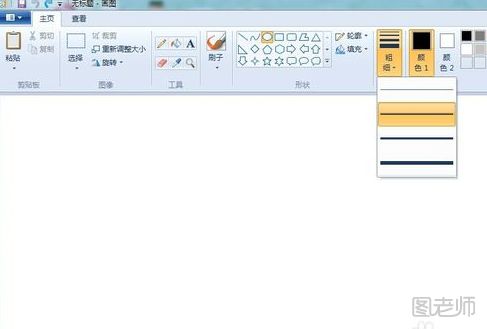
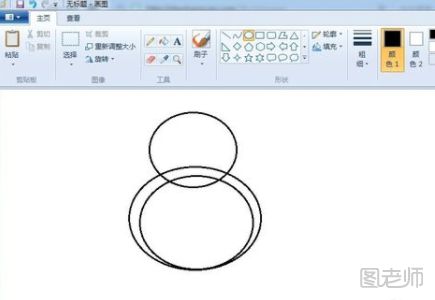
画小企鹅的眼睛,用“椭圆工具”画好两个眼眶和小企鹅的一只眼睛的眼珠,如图所示用“曲线工具”在另一只眼睛里面朝下画一小个弧,将小企鹅脑袋、身体和眼珠用“颜色填充工具”填充成黑色,露出白白大肚子。
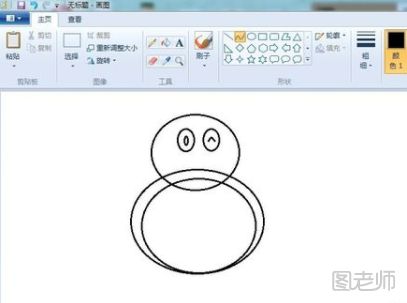
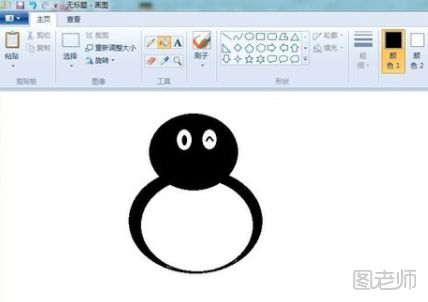
现在要开始画小企鹅的嘴巴了,将画笔颜色调成黄色或者橙色 ,如图所示,用“椭圆工具”在小企鹅的的眼睛下方画一个椭圆,再用“曲线工具”朝上画一个弧,然后用“颜色填充工具”填充颜色,嘴巴的初步轮廓就出来了。
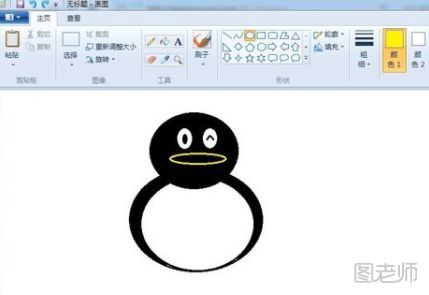
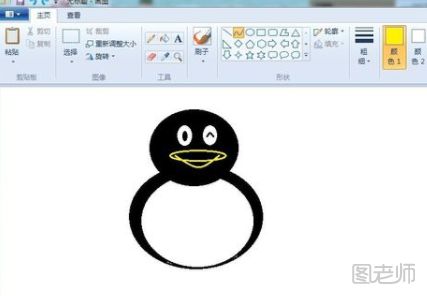

将画笔颜色调成黑色,如图所示,用“曲线工具”在小企鹅嘴巴中间画一个一条横线,再用鼠标往下一拉,小企鹅的嘴巴就完成了。
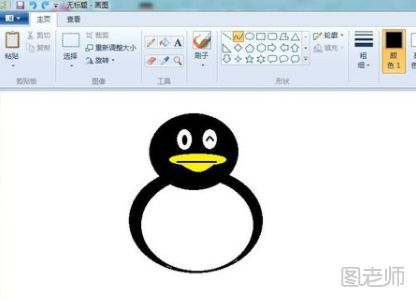
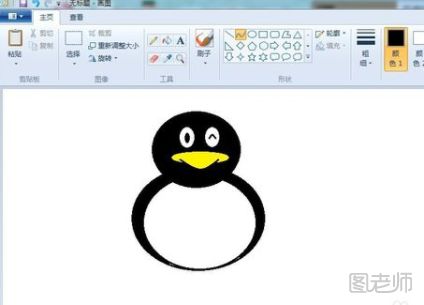
将画笔颜色调成红色,如图所示,用“椭圆工具”画一个椭圆,用“曲线工具”在椭圆中间画一个弧,之后再用“曲线工具”在下面画出围巾的端头。


如图所示,用“颜色填充工具”填充围巾颜色。把画笔颜色调成黑色,将小企鹅嘴巴周围的红线条用“铅笔工具”涂黑。

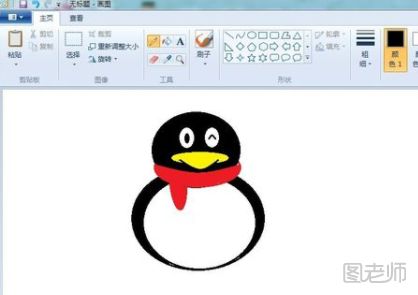
如图所示,用“曲线工具”画出小企鹅的两只手,然后用填充颜色。
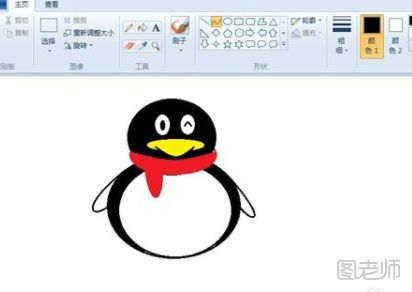

手画好了,接着就是脚了。如图所示,用“椭圆工具”在小企鹅的身子下面画两个重合的椭圆,把画笔颜色调成黄色或橙色,填充小企鹅的脚,将小企鹅身子上多余的线条用“橡皮擦工具”擦掉。



将画笔颜色调成黑色,如图所示,用“铅笔工具”在小企鹅的脚上画两条横线,让小企鹅的脚更加好看。
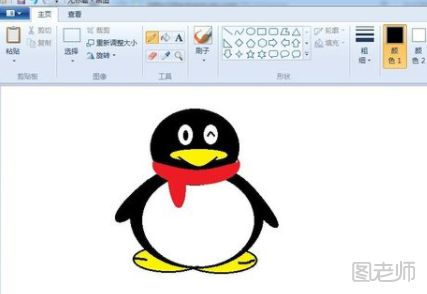
孤零零的一个小企鹅很单调,我们可以给小企鹅拿上几个气球,再在后面添加一些小装饰。
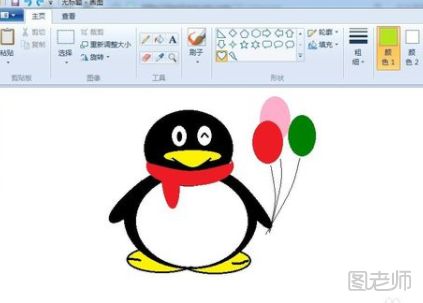

最后将背景填充为自己喜欢的颜色即可。

相关推荐:如何用纸杯做企鹅 怎么用纸杯制作企鹅
来源:http://www.tulaoshi.com/n/20171128/2768084.html
看过《电脑画图工具绘制企鹅的方法》的人还看了以下文章 更多>>